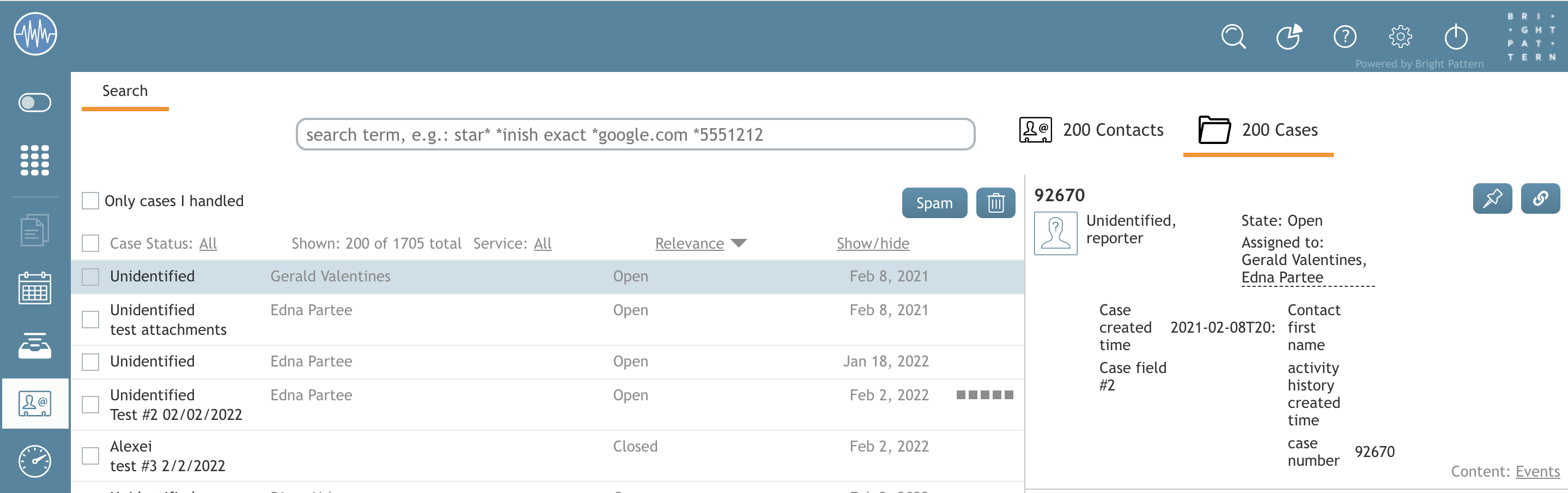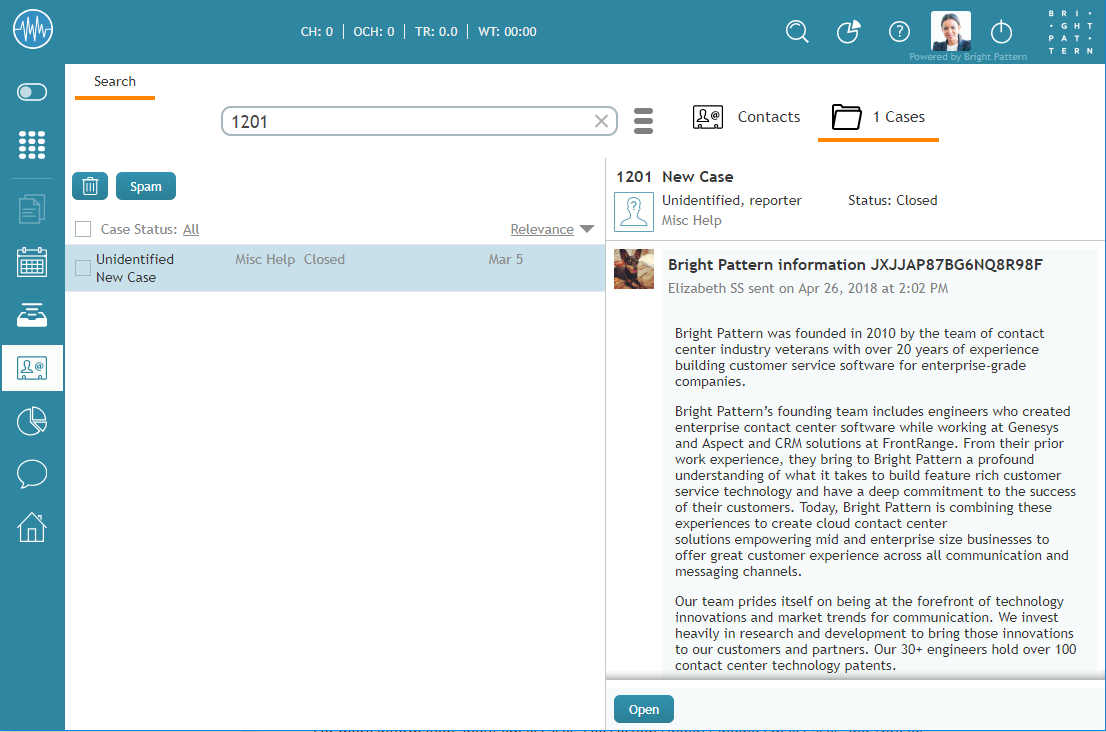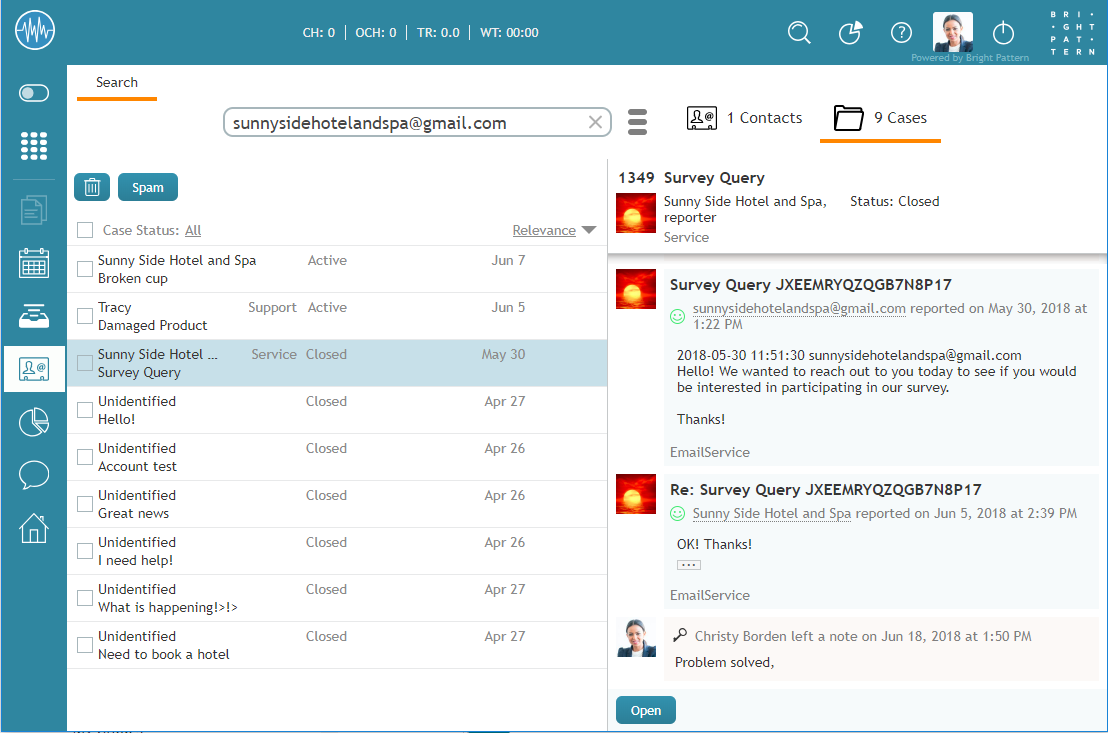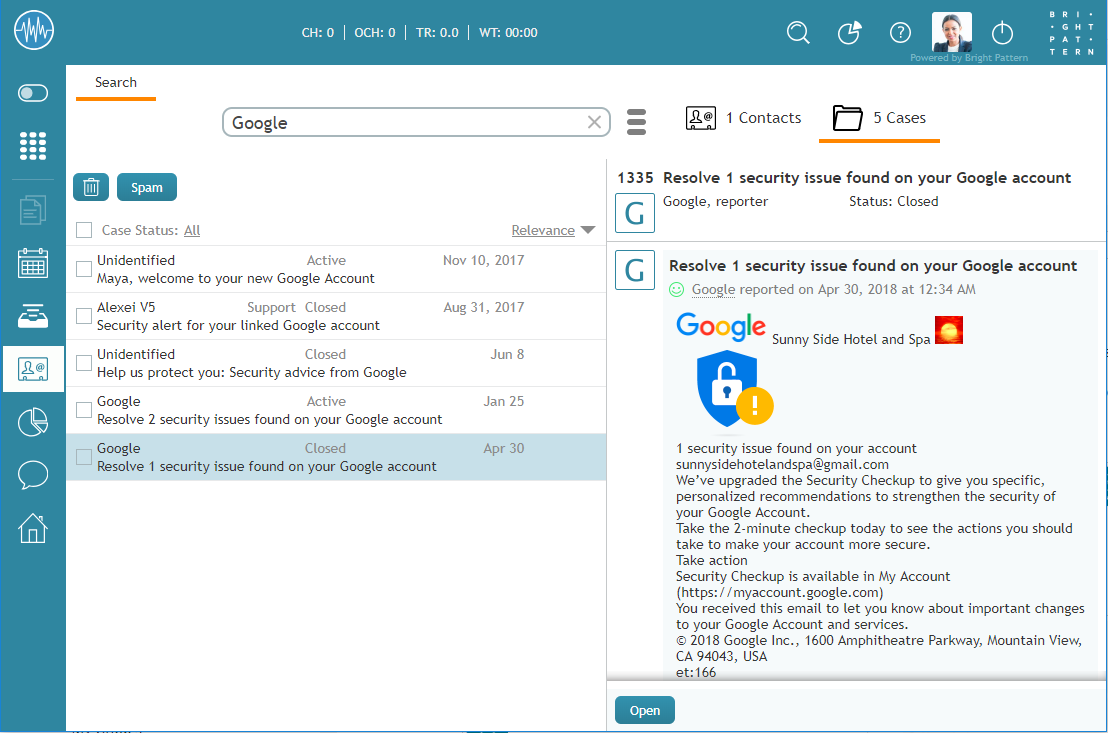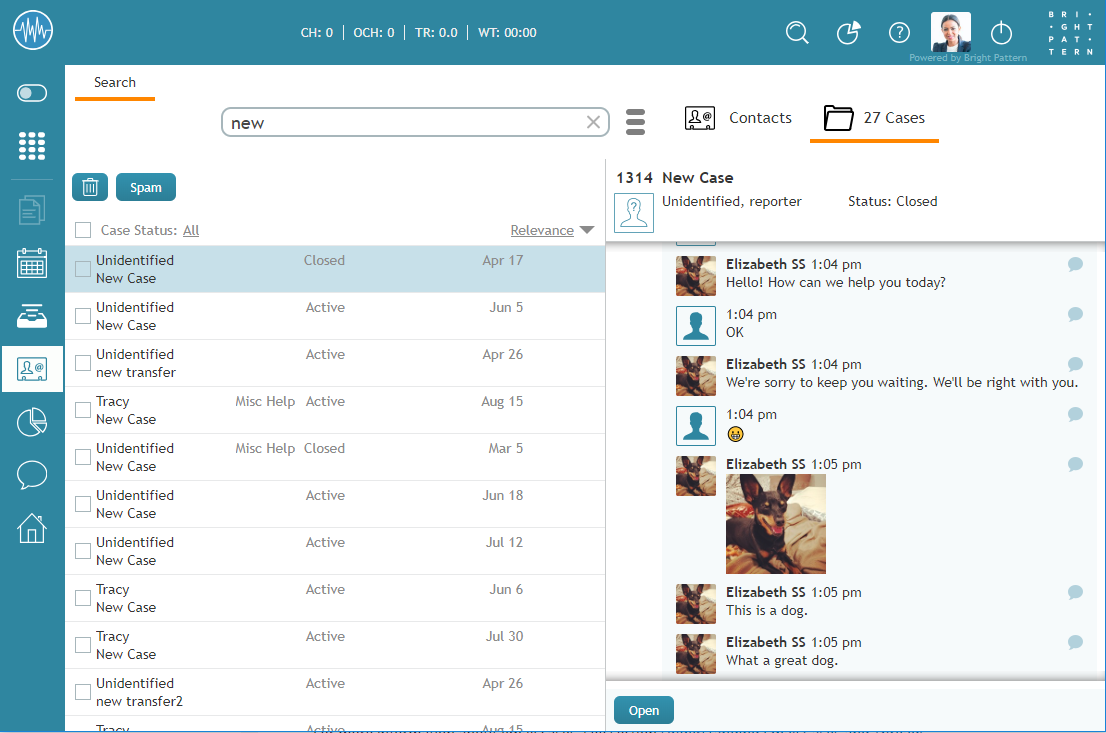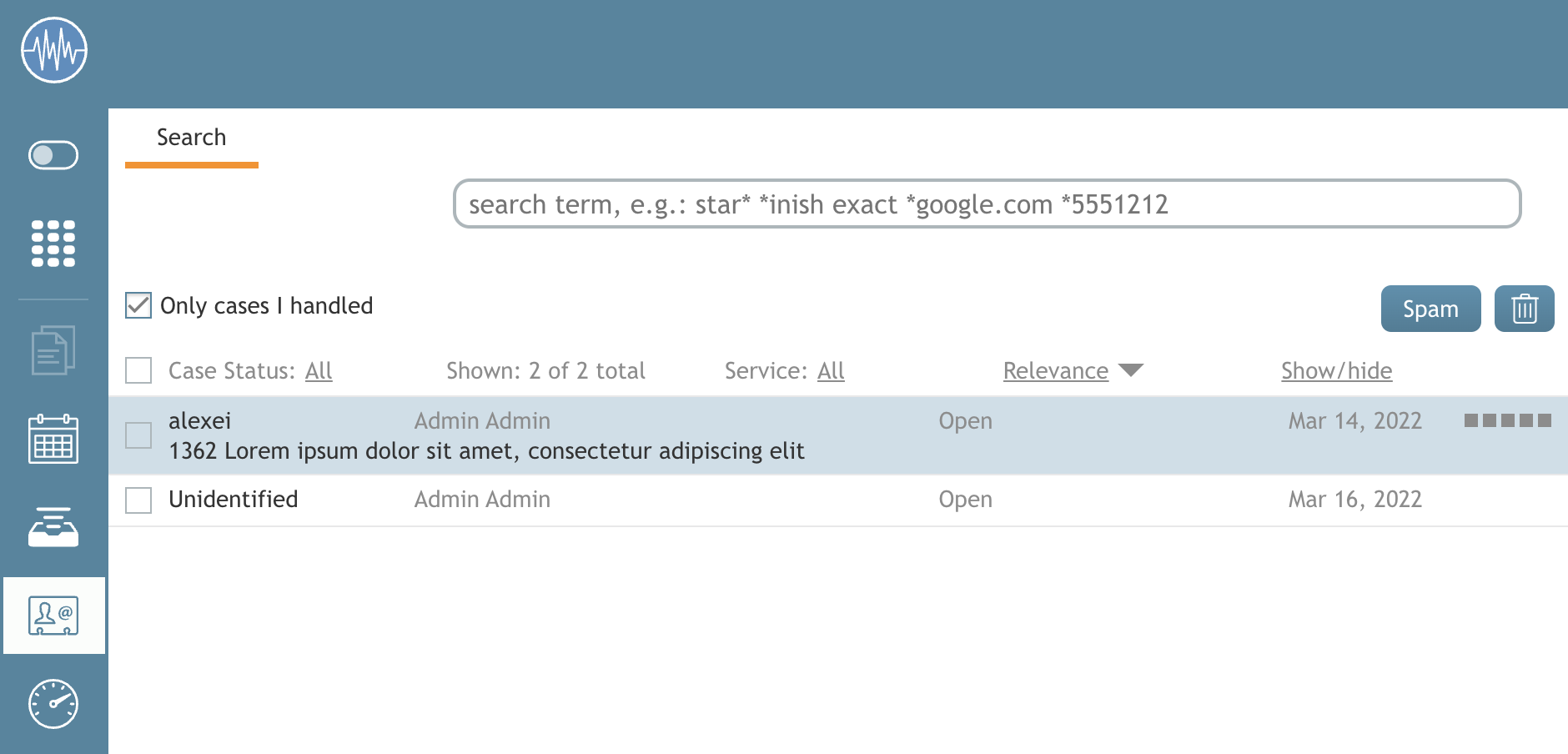이메일 케이스 검색 방법
더 많은 고객과 함께 일하고 더 많은 고객 요청을 처리하면 점점 더 많은 케이스가 쌓이게 됩니다. Agent Desktop에서 모든 언어의 문자열 검색을 사용하여 케이스를 쉽게 검색할 수 있습니다.
케이스 및 연락처를 검색할 수 있는 권한은 반드시 컨택 센터 관리자가 사용 설정해야 한다는 점에 유의하세요.
검색 문자열
상담원 Desktop에서 이메일 케이스를 검색하려면 연락처 센터로 이동하여 케이스 탭을 선택한 다음 검색어 필드에 문자 및/또는 숫자 등의 문자를 입력합니다. 또한 이메일 주소, 이름, 생년월일, 케이스 번호, 연락처 및 이메일 주제 문자열을 입력할 수 있습니다.
검색 결과에는 처음 200개의 케이스/연락처가 표시되며, 최신 항목이 먼저 표시됩니다.
케이스 번호
신규 이메일 요청이 도착하면 시스템에서 자동으로 케이스를 생성하고 이 케이스에 연락처 센터 내에서 고유한 번호(예: 1185)를 할당합니다. 이 번호는 일반적으로 고객에게 전달되며 고객과 상담원 모두 향후 모든 커뮤니케이션에서 해당 요청을 참조하는 데 사용할 수 있습니다. 케이스 번호를 알고 있는 경우에는 검색 문자열 입력 필드에 입력하면 됩니다.
이메일
케이스나 고객의 이메일 주소를 잘 알고 있는 경우 해당 주소를 검색할 수 있습니다. 표시된 예에서 검색 문자열 입력 필드에 완전한 이메일 주소를 입력하면 시스템에서 일치하는 모든 이메일이 반환됩니다. 검색 태그 이메일을 입력합니다: XXX는 이메일 필드를 구체적으로 검색합니다. 메모: XXX는 이메일 주소를 나타냅니다.
이메일 주소의 원하는 부분 뒤에 이메일 : 필터를 사용하여 이메일 주소의 모든 부분을 검색할 수 있습니다. 예를 들어 '이메일:ma'를 검색하면'example@gmail.com',''masha@example.com' 등의 결과가 반환될 수 있습니다. 또한 검색에 ''@' 기호를 포함하는 것도 이메일 주소를 찾는 또 다른 방법입니다.
이름
표시된 예에서 검색 문자열 입력 필드에 부분적으로 또는 전체 이름을 입력하면 이름 데이터가 포함된 여러 결과가 반환됩니다.
주제
이메일 제목은 전체 또는 일부만 검색할 수 있으며, 검색은 개별 단어를 인식합니다.
내가 처리한 케이스만 체크 박스
내가 처리한 케이스만 보려면 이 체크 박스를 선택합니다. 반환되는 결과에는 모든 유형의 활동을 한 모든 케이스가 포함됩니다. 예를 들어 이메일 케이스의 경우 고객의 이메일에 답신된 케이스와 답신 없이 전환되거나 종료된 케이스가 모두 리스트에 포함됩니다.
이메일 케이스에 대한 자세한 내용은 다음 부분을 참조하세요 이메일 케이스 및 스레드 이해하기.